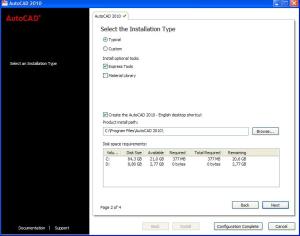autocad 2010 (Engilish) kurulumunu anlatacağım
dikkat etmeniz gereken ; ilk önce işletim sistemize uygun olan autocad programını bulup indirmek….
sonrasında ise programı kurulum aşamasında anlatacağım….
hadi bakalım BAŞLAYALIM …..
Programı kurulum aşamasında bulunan her ayrıntıyı anlatıp canınızı sıkmayacağım… bu programı kullanıyorsanız demekki az çok adımları biliyorsunuzdur…
programın kurulum aşamasındaki adımları resimlerle anlatıp en son olarak bir kaç ayrıntıya gireceğim . . .
Burda dikkat etmeniz gereken bir durum sözkonusu : serial number kısmına : 356 72378422 ve product key kısmına : 001B1 yazıyoruz . . . KURULUMA DEVAM . . . .
Gördüğünüz gibi programın kurulumu gayet basit…. şimdi sıra asıl meseleye geldi
bir çok kullanıcının bu noktaya kadar sorunsuz geldiğini düşünüyorum… bundun sonra yapmamız gerekenler ;
işletim sistemimize göre yapacağımız işlemler değişiyor… burada windows xp , (32 bit – 64 bit) , windows 7 – 32 bit ve windows 7 – 64 bit için gereken kurulum yöntemini anlatacağım….
burada dikkat etmemiz gereken programı çalıştırmadan önce cd de bulunan (cd olması gerekmiyo :)) kurulum dosyalarınız diyelim))) nope klasörüne giriyoruz
bu klasör programımızın çalışmasına yardım eden yazılımlar , key, crack, dll dosyaları vs içerir….
bu klasörde hem 64 bit için hemde 32 bit için gereken adlmint.dll dosyası bulunmaktadır… bu dosyayı C:program files/autocad klasörüne kopyalıyoruz.. burada dikkat etmeniz gereken şu; işletim sisteminiz hangisiyse ona uygun olan adlmint.dll dosyasını kopyalayın….
kopyalama işlemi bittikten sonra sizden tekrar serial ve product key sorabilir… yukarıdaki keyleri kullanabilirsiniz…
programı açtığınızda mesleklerle alakalı seçenekler gelecektir… bu adıma SKİP deyiniz . . .
kurulum bitmiştir… güle oynaya kullanın 🙂
şunu da hatırlatayım… programı açtığınızda beyaz ekranla karşılaştığınızda telaşlanıp programı kaldırmayın.. bu sadece başlangıç ayarlarıdır. tools>options >display ayarlarından black yaparsanız klasik görüntüye ulaşacaksınız . . .